win7如何一键重装系统?当电脑出现系统卡顿的时候,如果使用各种优化方法还是无法缓解这种问题的话,建议大家首先选择重装系统。其实现在重装对很多长时间使用电脑的技术人员来讲已经是家常便饭一样,但是新手们却不知道到底如何进行重装系统。下面小编就给大家详细介绍一键重装win7系统的操作方法。
一键重装win7系统步骤:
1.在官网下载韩博士装机大师工具,无需安装,退出杀毒软件即可运行。
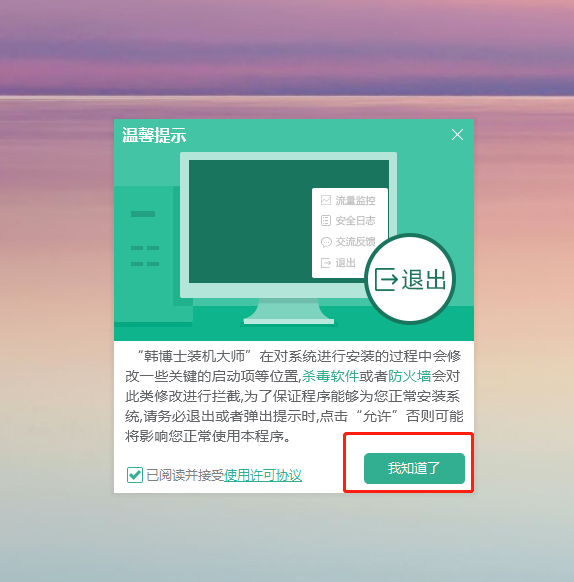
2.开始在打开的工具界面中点击一键装机菜单,开始重装系统。
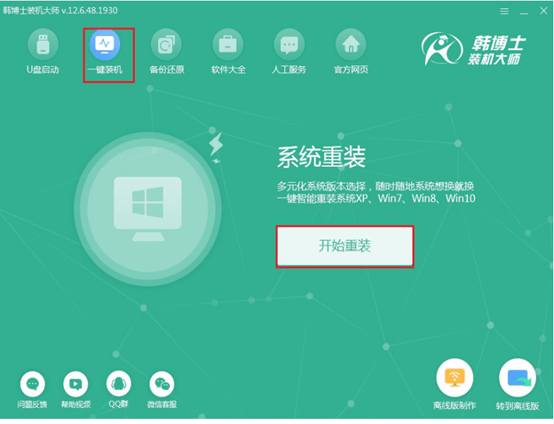
3.韩博士会进行自动检测电脑的硬件环境,大家可以看到此刻是win7家庭版,检测好之后进入下一步操作。
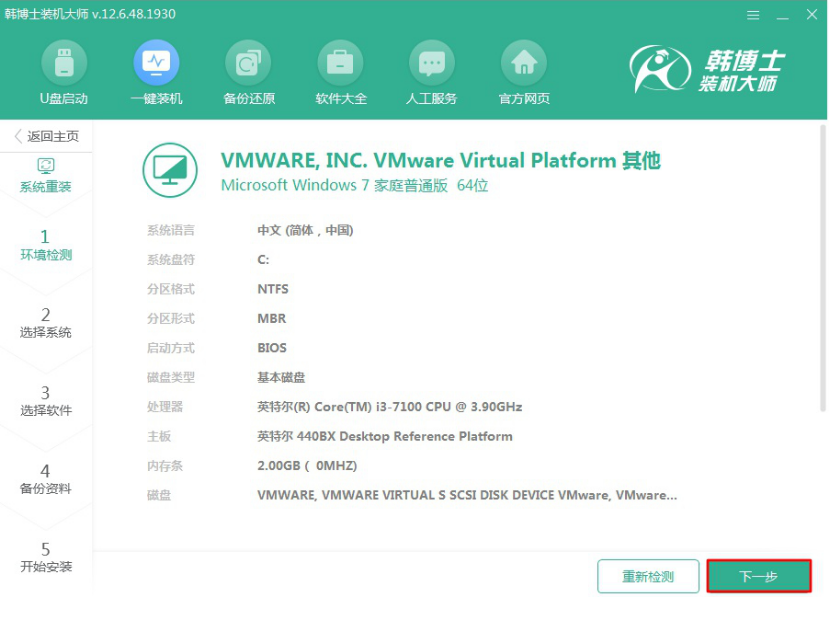
4.在出现的系统选择界面中选择合适的win7系统文件,最后进入下一步操作。
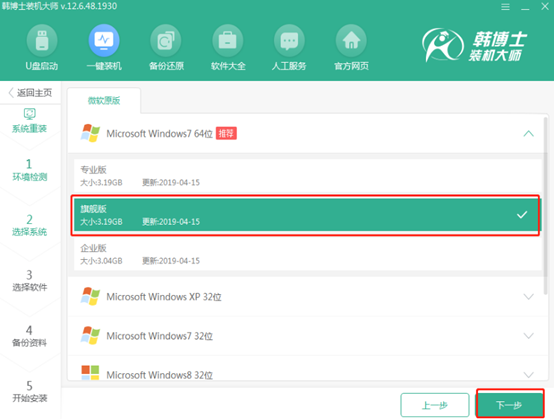
5.开始勾选需要备份的资料文件,如果没有特别重要的文件,大家可以点击开始安装进入接下来的操作。
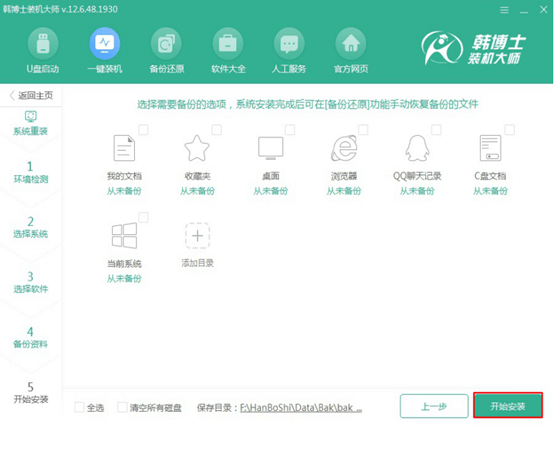
6.韩博士会自动开始备份并下载选择的win7系统镜像文件,大家耐心等待即可。
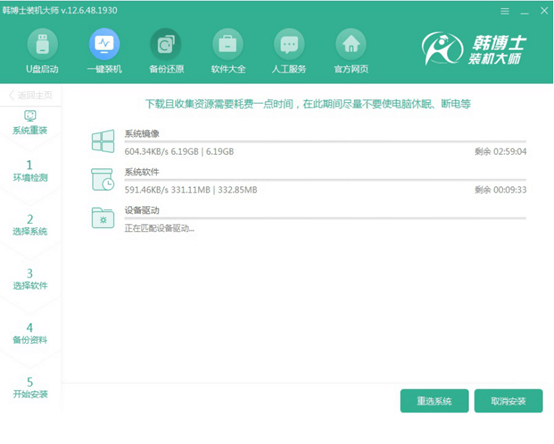
7.文件下载完成时,韩博士会自动检验系统镜像并部署环境,最后自动重启电脑,大家也可以手动重启。
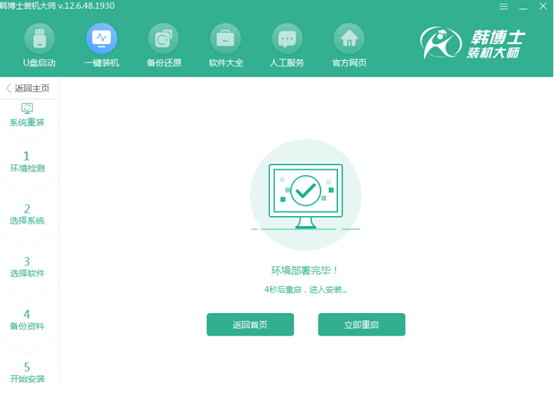
8.之后会弹出如图所示的windows启动管理器界面,开始在界面中选择第二项回车进入。
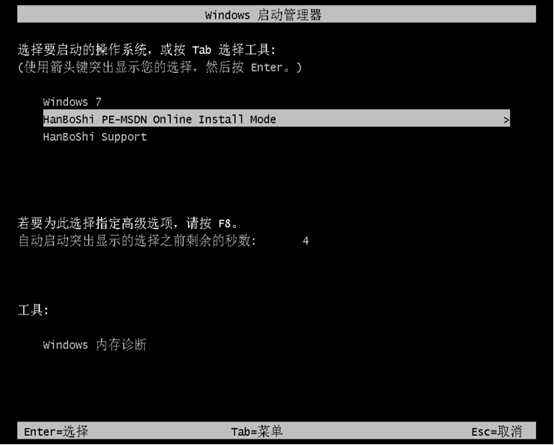
9.进入PE界面时,韩博士会自动进行安装win7旗舰版系统文件,全程无需手动操作。
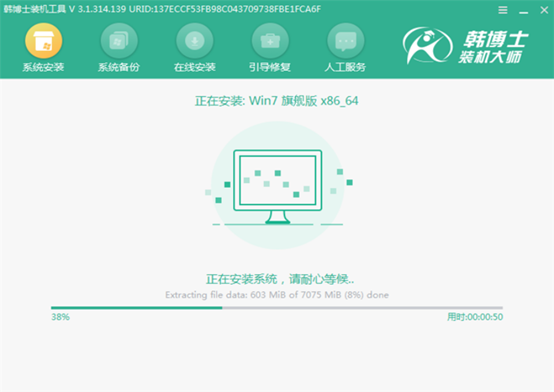
10.当系统成功安装后韩博士会再次重启电脑以便完成部署安装。重启后会进入多次自动升级优化操作。
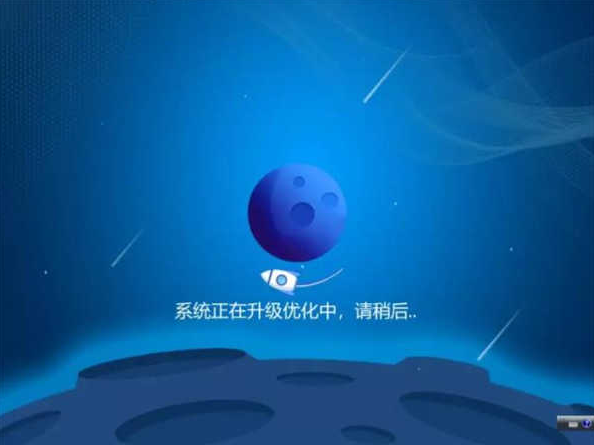
11.等待升级结束时,win7系统重装结束,进入操作系统桌面。
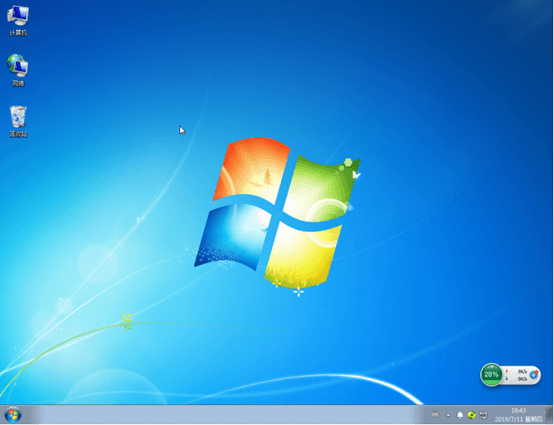
这时候win7就成功一键重装系统了,感觉是不是很简单呢?

